
|
Passaggio da AD FS Legacy a OIDC |
Scroll |
Questa esercitazione è rivolta ai clienti di Therefore™ Online che utilizzano il metodo di accesso AD FS tradizionale (obsoleto). La procedura seguente mostra come passare al nuovo 'AD FS (OIDC)'.
Requisiti: Windows 2016 Server o superiore con AD FS sul lato cliente.
1. Per iniziare, creare il 'Gruppo di applicazioni' eseguendo tutti i passaggi della pagina seguente:
Creazione di un gruppo di applicazioni
2. Quindi, continuare con 'Impostazione delle autorizzazioni client', seguendo la procedura riportata su questa pagina:
Impostazione delle autorizzazioni client
3. Aggiungere un metodo di autenticazione 'Directory utenti esterna' in Solution Designer:
a. Fare clic con il pulsante destro del mouse su 'Directory utente esterne' e selezionare 'Gestisci...'.
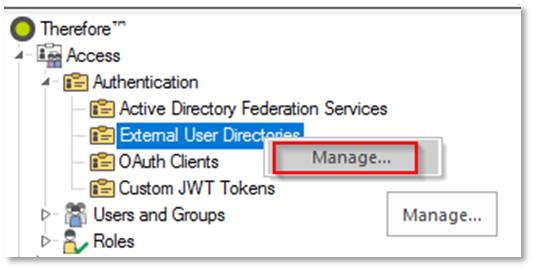
b. Fare clic sulla freccia verso il basso e selezionare "AD FS (OIDC)":
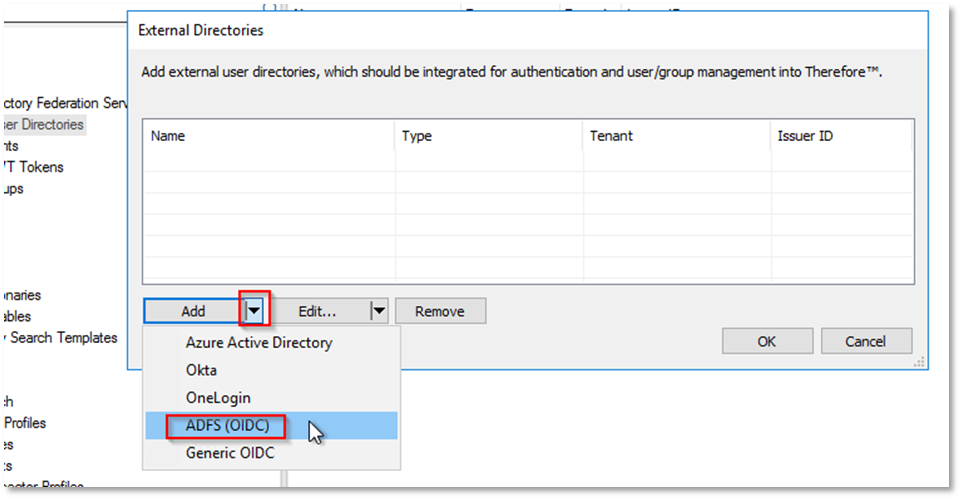
c. Fare clic su 'Rilevamento automatico' e digitare 'OIDC Discovery Endpoint':
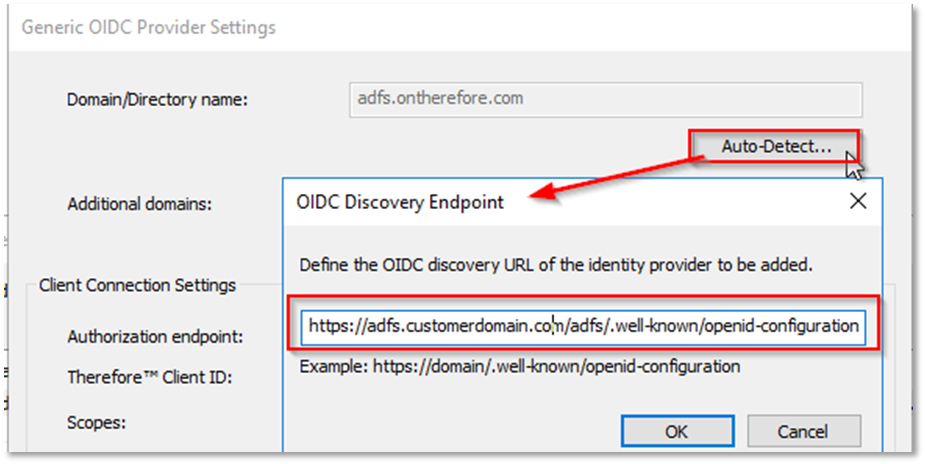
d. Quando si fa clic su OK, la maggior parte dei dettagli seguenti dovrebbe essere compilata automaticamente:
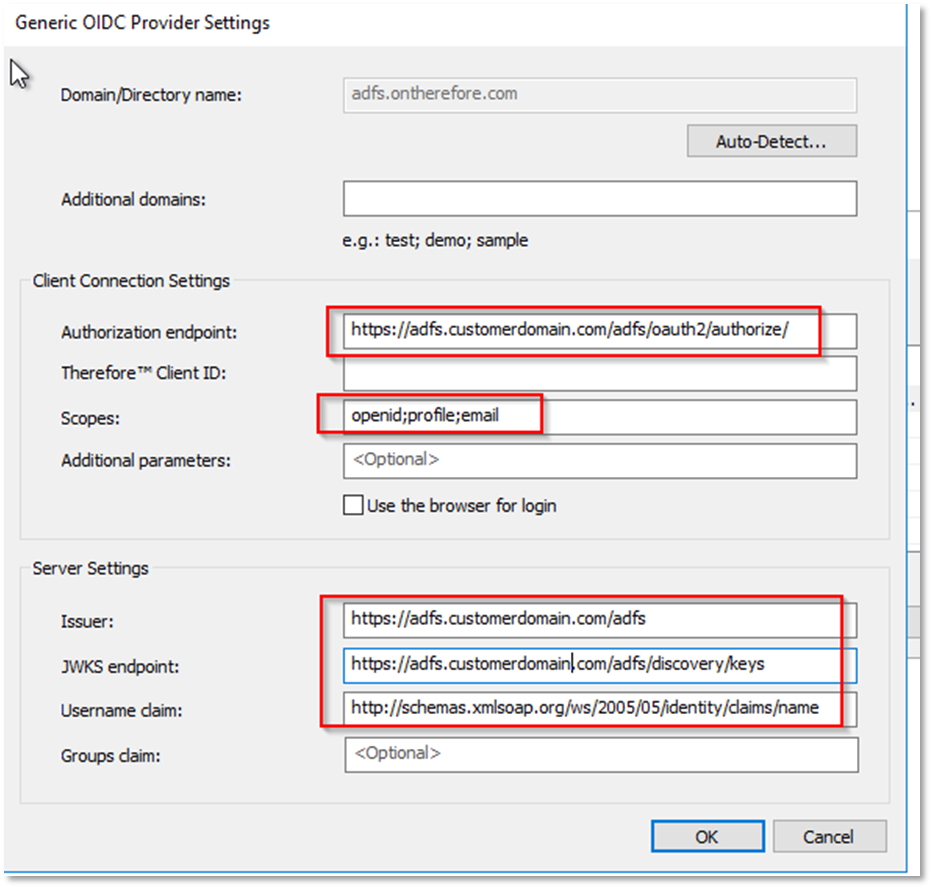
e. È necessario aggiungere l'ID client Therefore™ che si trova sul server AD FS nel gruppo di applicazioni appena creato. Modificare l'applicazione nativa facendo clic su 'Proprietà gruppo di applicazioni' sul lato destro.
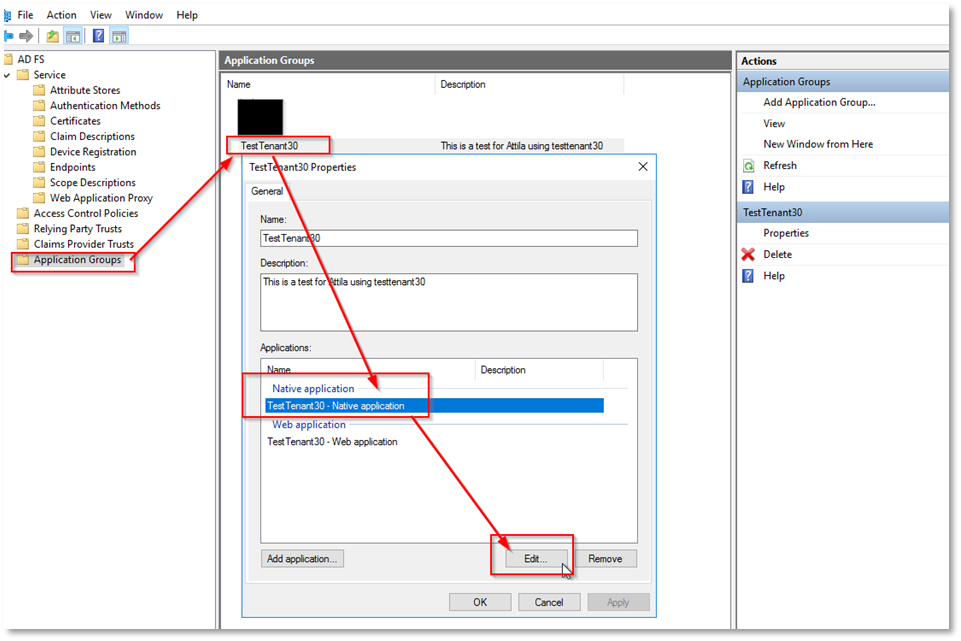
f. Copiare l'ID client:
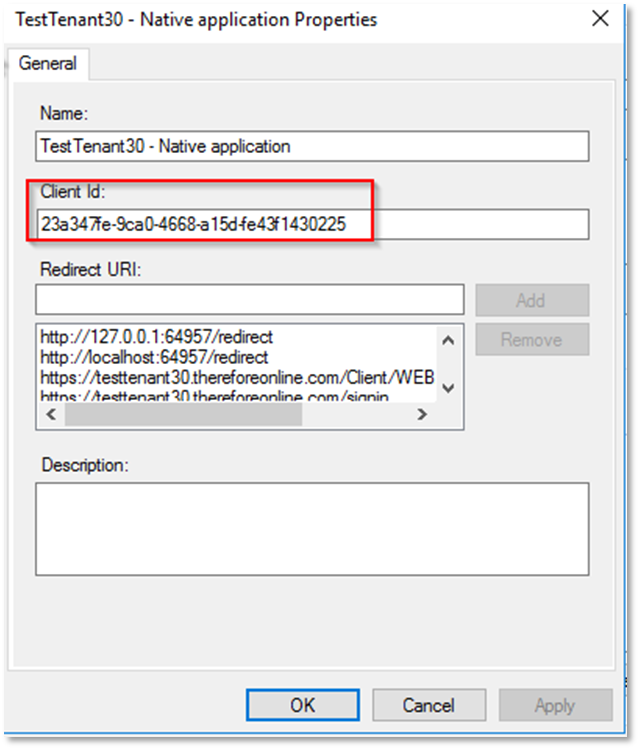
e incollarlo in 'Designer':
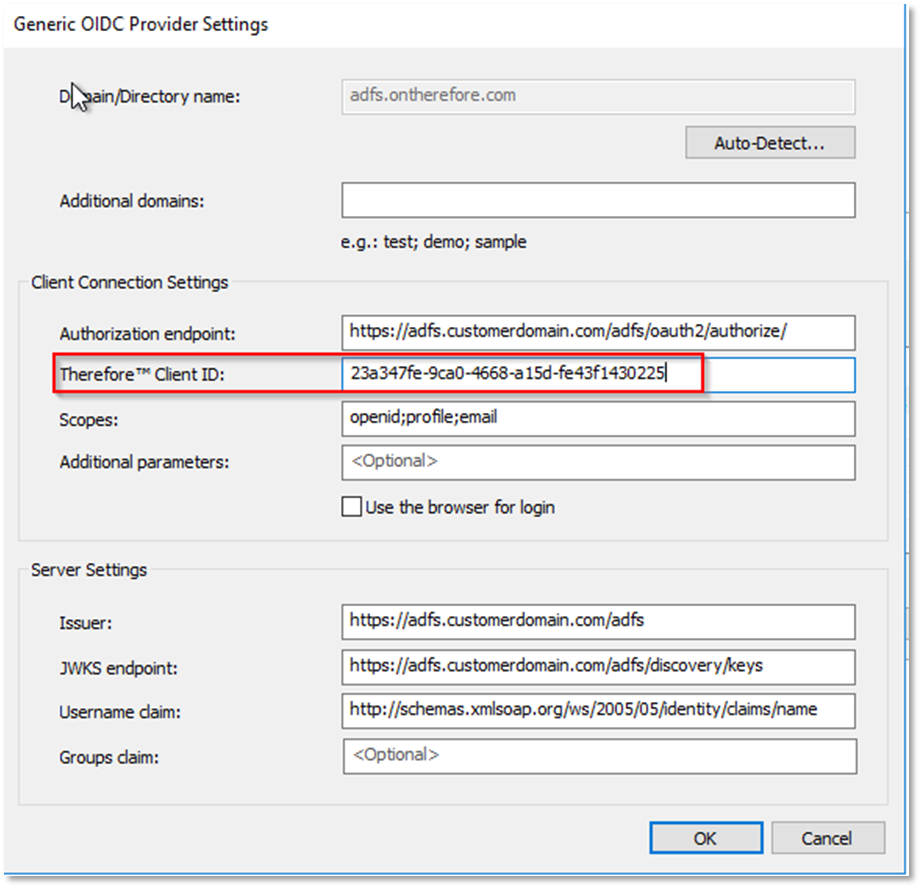
Fare clic su 'OK'.
g. Se è stato impostato un dominio per il metodo AD FS Legacy, è necessario anche copiarlo nel campo 'Domini aggiuntivi'. Fare clic su "Active Directory Federation Services' nella scheda 'Accesso / Autenticazione' in Solution Designer per vedere i domini:
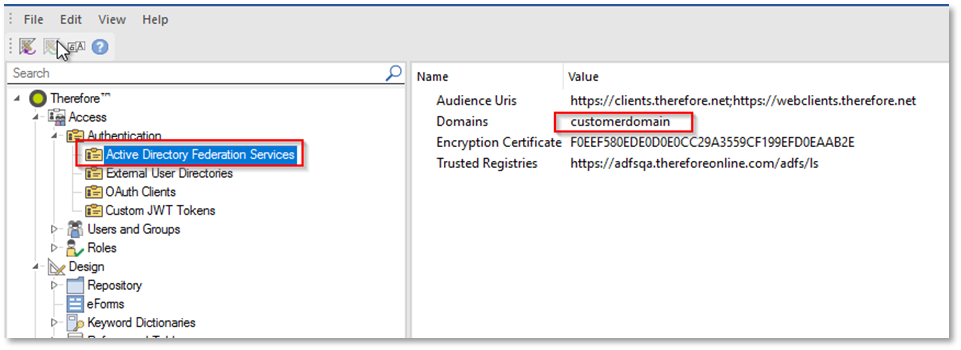
h. Aggiungere il valore della riga 'Domini' alla nuova 'Configurazione AD FS (OIDC)'. Tornare a 'Directory utenti esterne' e modificare la directory creata nei passaggi precedenti:
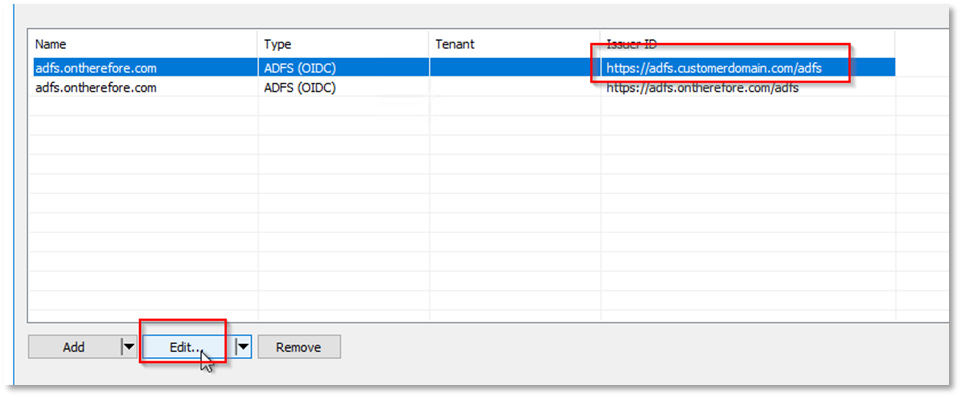
i. Digitare qui il/i dominio/i:
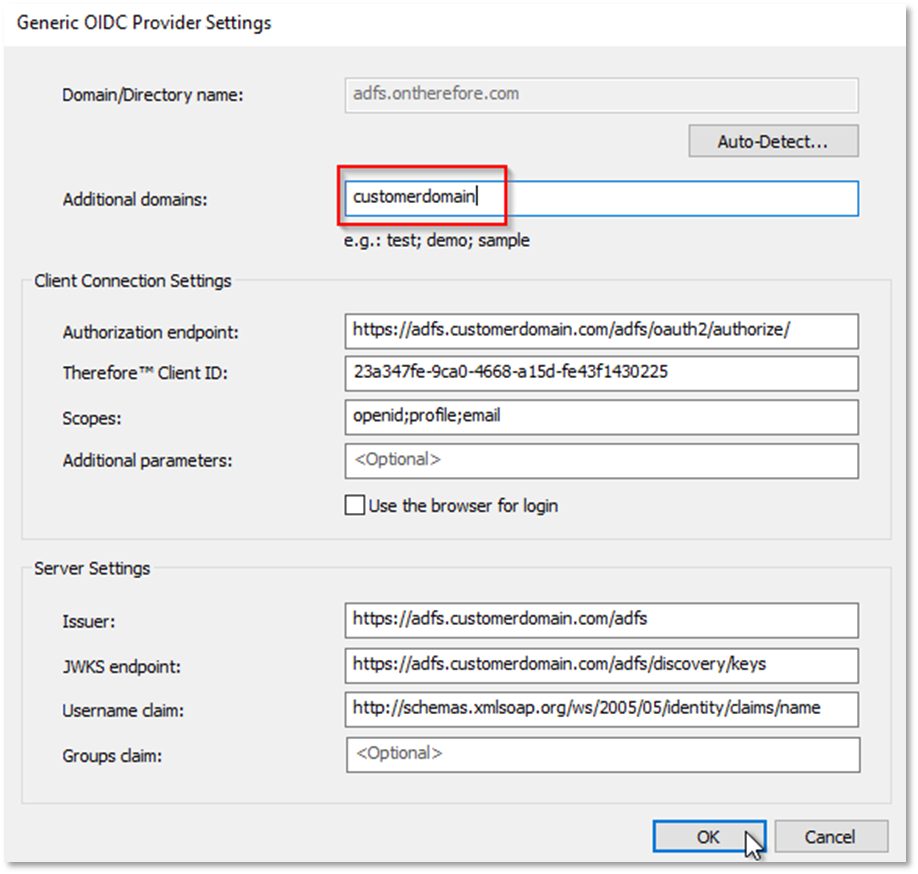
4. È possibile verificare se il 'Provider esterno' è stato aggiunto correttamente al sito web del tenant visitando il seguente URL:
https://<tenantname>.thereforeonline.com/Client/?NoSSO=1 (sostituire <tenantname> con il nome del proprio locatario Therefore™ Online).
Il nuovo provider dovrebbe apparire in fondo alla pagina:
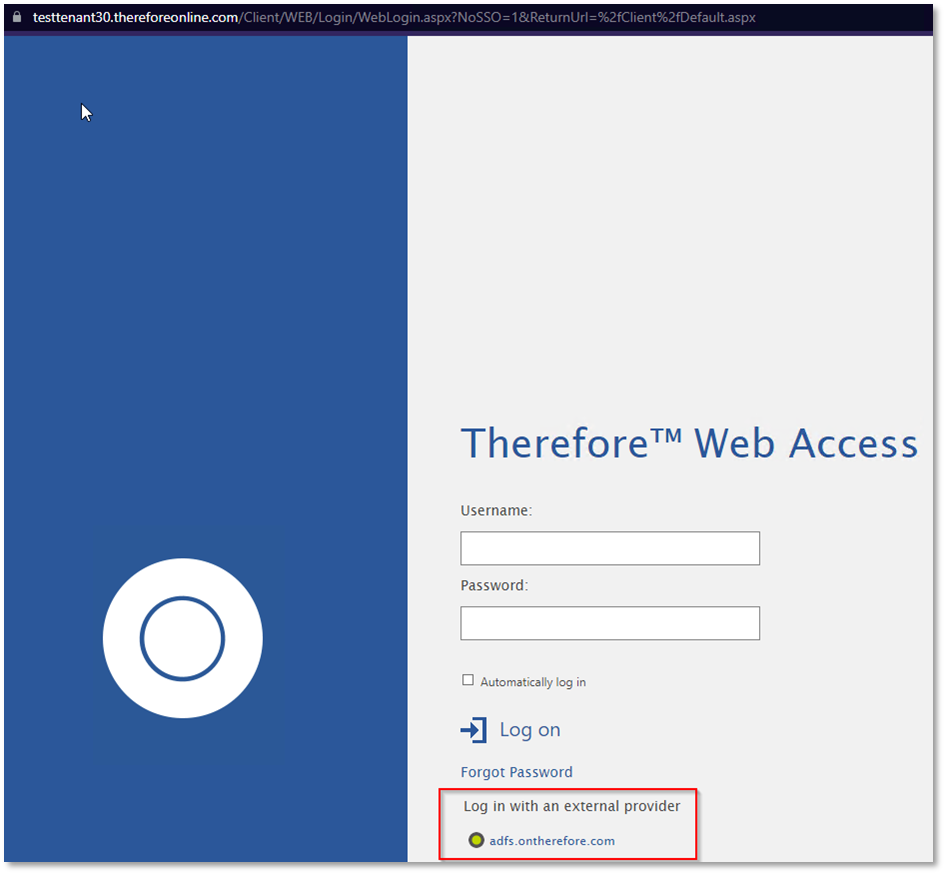
Facendo clic su questo nuovo provider si accede alla pagina di login di AD FS:
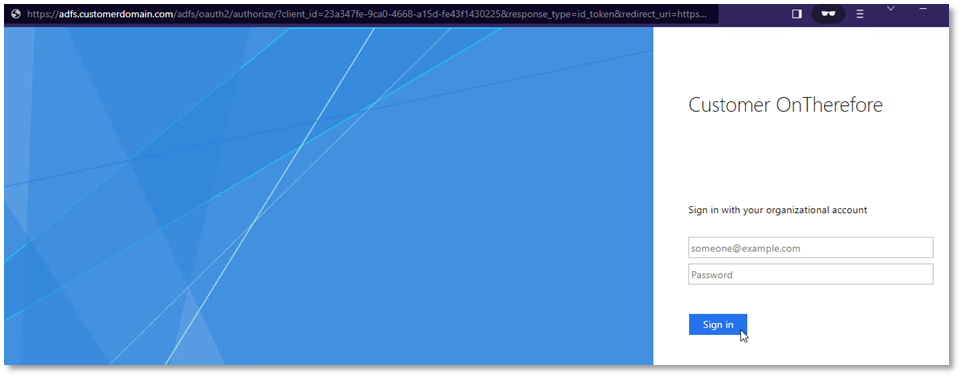
5. Se si usa Navigator o Designer, è possibile cambiare il provider 'Autenticazione' in 'AD FS (OIDC)' (aprire 'Impostazioni connessione' dal menu File di Navigator o Designer):
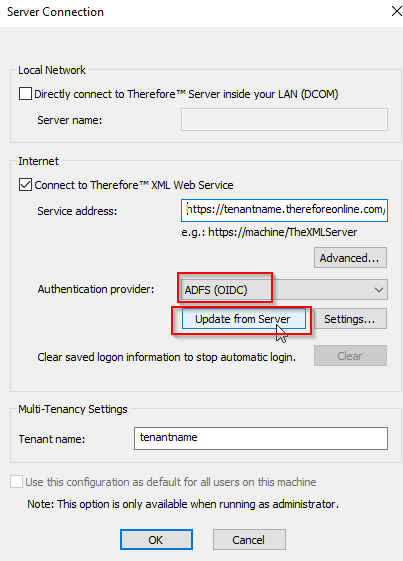
Selezionare 'AD FS (OIDC)' e fare clic su 'Aggiorna dal server'. In questo modo verranno automaticamente inserite le impostazioni necessarie per la connessione.
Chiudere e riaprire Navigator o Designer; a questo punto verrà utilizzato il metodo di accesso 'AD FS (OIDC)'.
Informazioni aggiuntive:
1. Non è necessario modificare gli utenti e i gruppi, poiché si tratta degli stessi utenti di Active Directory utilizzati dal metodo AD FS precedente.
2. È possibile utilizzare contemporaneamente il metodo AD FS legacy e il nuovo metodo AD FS (OIDC). Lo stesso utente può accedere con entrambi i metodi.
3. È possibile impostare il nuovo provider esterno AD FS (OIDC) per effettuare delle prove, in quanto ciò non influisce sul comportamento dei metodi AD FS esistenti.
4. Una volta verificato che il nuovo accesso AD FS (OIDC) funziona, l'assistenza Therefore™ rimuoverà le impostazioni del metodo AD FS legacy dal locatario e da quel momento sarà utilizzato solo il nuovo metodo.
|
Nota: gli URI di reindirizzamento per altre applicazioni Therefore™, ad esempio l'app Therefore™ Go, sono reperibili qui. |

